Lai arī man pieder 2012. gada vidus MacBook Air, es to izmantoju ļoti reti. Līdz šim esmu instalējis pāris lietotnes, no kurām lielākā daļa esmu instalējusi lietotnes, kas lejupielādētas no oficiālā veikala.
Esmu instalējis Windows 8.1 šajā MacBook Air un ikreiz, kad ieslēdzu šo skaisto piezīmjdatoru, es sāku darboties sistēmā Windows, lai atjauninātu antivīrusu un citas programmas. Šorīt, sastādot 5 noderīgus bezmaksas rīkus dubultās sāknēšanas lietotājiem, es nolēmu instalēt NTFS Free for Mac OS X - bezmaksas programmu, kas ļauj lasīt un rakstīt uz NTFS USB disku no Mac OS X.
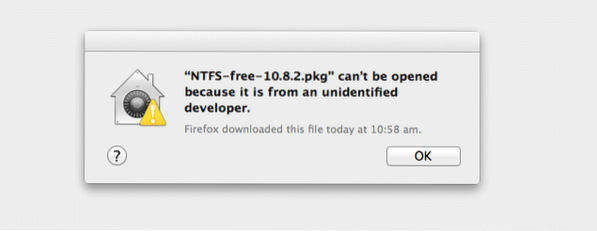
Pēc lietotnes lejupielādes no izstrādātāja lapas es palaidu lietotni, cerot, ka tā sāks iestatīšanu, bet es saņēmu dialogu ar kļūdu, sakot, ka “NTFS free.pkg nevar atvērt, jo tas ir no neidentificēta izstrādātāja.”Kā jūs droši vien zināt, Windows 8 un jaunākās Windows versijās ir arī līdzīga funkcija ar nosaukumu SmartScreen, kas mēģina bloķēt mazāk zināmas programmas. Bet operētājsistēmā Windows 8/8.1, jūs varat vienkārši noklikšķināt uz Papildinformācijas opcijas un pēc tam noklikšķiniet uz Palaist vienalga, lai turpinātu instalēt vai palaist programmu.
Saskaņā ar Apple zināšanu bāzi, jaunākajās Mac OS X versijās ir funkcija, ko sauc par GateKeeper, un ar noklusējuma iestatījumiem tas ļauj palaist lietotnes, kas lejupielādētas tikai no Mac lietotņu veikala un tikai identificētiem izstrādātājiem, tas nozīmē, ka lietotnes, kas lejupielādētas no identificētiem izstrādātājiem, tiks bloķētas pēc noklusējuma iestatījumi.
Lai gan šī ir laba ideja, lai aizsargātu jūsu Mac, ne visas neidentificēto izstrādātāju lietotnes ir ļaunprātīgas lietotnes, un lielāko daļu no tām ir droši instalēt un lietot.
Šajā ceļvedī mēs parādīsim, kā jūs varat palaist lietotni, mēģinot palaist no tīmekļa lejupielādētu lietotni, kad redzat paziņojumu “Nevar atvērt, jo to ir ieguvis neidentificēts izstrādātājs”.
Palaidiet lietotnes, kas lejupielādētas no neidentificēta izstrādātāja, apejot GateKeeper
1. darbība: Pārejiet uz mapi Lejupielādes.
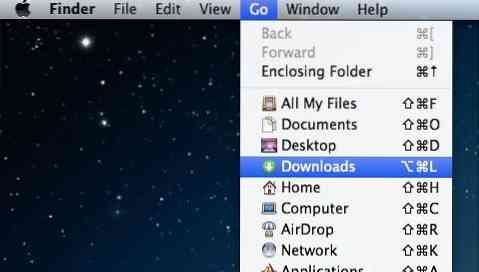
2. darbība: Ar peles labo pogu noklikšķiniet uz lietotnes faila, kuru vēlaties sākt, un pēc tam noklikšķiniet uz Atvērt. Tieši tā! Tagad jūs neredzēsiet iepriekš minēto ziņojumu!
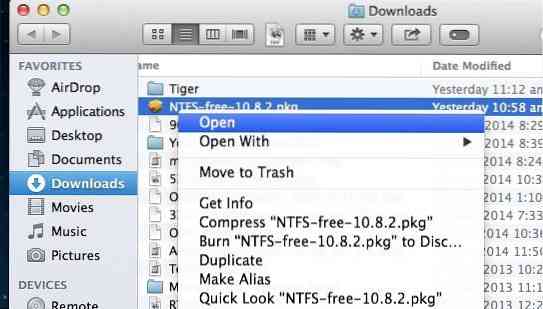
Konfigurējiet GateKeeper, lai atļautu lietotņu lejupielādi no jebkuras vietas
Ja jūs bieži instalējat no tīmekļa lejupielādētas lietotnes un vēlaties pilnībā atspējot šo GateKeeper funkciju, veiciet tālāk norādītās darbības.
1. darbība: Atveriet Sistēmas preferences. To pašu varat atvērt, noklikšķinot uz Apple logotipa izvēlnes un pēc tam uz System Preferences.
2. darbība: Klikšķis Drošība un privātums.
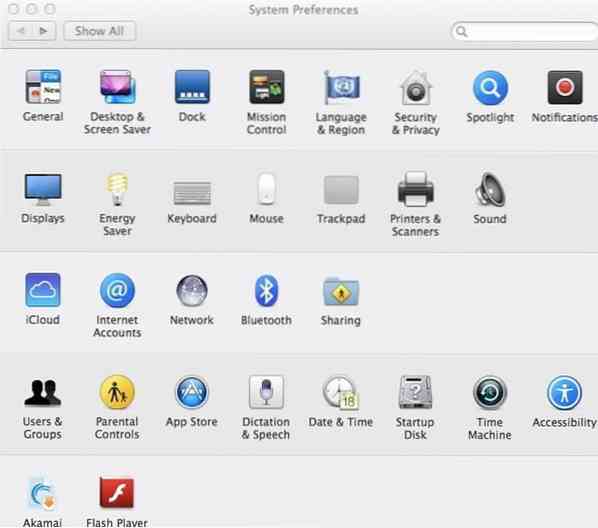
3. solis: Pārslēdzieties uz Vispārīgi cilni. Zem opcijas Atļaut lietotnēm lejupielādēt no, atlasiet Jebkur. Ja opcija nav aktīva, noklikšķiniet uz pogas Bloķēt, kas atrodas loga apakšējā kreisajā stūrī, lai veiktu izmaiņas. Ierakstiet sava konta paroli, ja jums to lūdz.
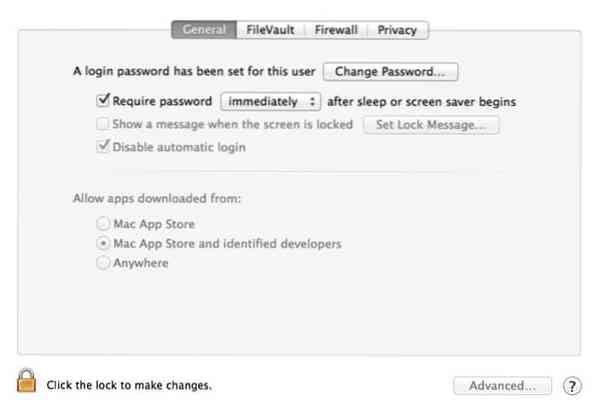
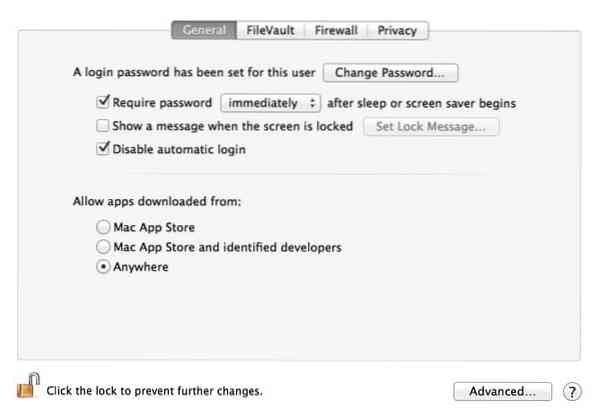
Kad esat atlasījis opciju Jebkur, vēlreiz noklikšķiniet uz bloķēšanas ikonas, lai novērstu turpmākas izmaiņas. Tieši tā! Turpmāk jūs neredzēsiet ziņojumu, mēģinot palaist lietotnes, kas lejupielādētas no neidentificētiem izstrādātājiem.
 Phenquestions
Phenquestions


